 Primeira página > Tutorial de software > Correção: as opções de login não aparecem na tela de login do Windows 10
Primeira página > Tutorial de software > Correção: as opções de login não aparecem na tela de login do Windows 10
Correção: as opções de login não aparecem na tela de login do Windows 10
O Windows 10 permite que você faça login no seu dispositivo com muitas opções diferentes, como senha, PIN, impressão digital, rosto, senha com imagem, etc. , um botão "Opções de login" aparecerá na tela de login do Windows 10, permitindo que você alterne entre as opções de login.
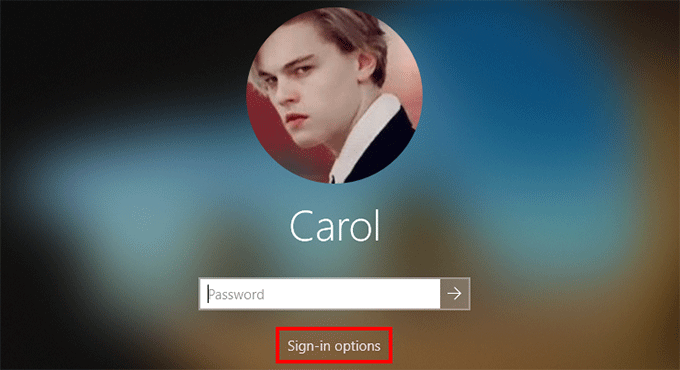
No entanto, por alguns motivos, as Opções de login desaparecem da tela de login, causando transtornos aos usuários do Windows 10.
"Recentemente atualizei meu Windows 10 usando a ferramenta de criação de mídia. Não encontrei nenhum problema durante a atualização. Após a conclusão da atualização, tentei inserir meu PIN, mas não houve "Opções de login "com o nome da minha conta e fui forçado a usar minha senha completa para fazer login. Tentei várias reinicializações, mas ainda não há "opções de login" na tela de login. Qualquer assistência para recuperar minhas opções de login seria apreciado."
Se você tiver o mesmo problema, não se preocupe. Aqui estão algumas maneiras eficazes de ajudar a resolver esse problema.
Corrigir opções de login que não aparecem na tela de login do Windows 10
Maneira 1: Desative "Exigir login do Windows Hello para contas da Microsoft"
Se você usar uma conta da Microsoft para entrar no Windows 10, por padrão, o Windows 10 permitirá apenas o login do Windows Hello. Nesse caso, não haverá opção de login com senha na tela de login. Caso você defina apenas uma opção de login do Windows Hello (PIN, rosto ou impressão digital), o botão "Opções de login" não aparecerá na tela de login. Para que as opções de login apareçam na tela de login, basta desabilitar a opção “Exigir login do Windows Hello para contas da Microsoft”. Para fazer isso, vá para Configurações > Contas > Opções de login e desative o botão em "Exigir login do Windows Hello para contas da Microsoft".
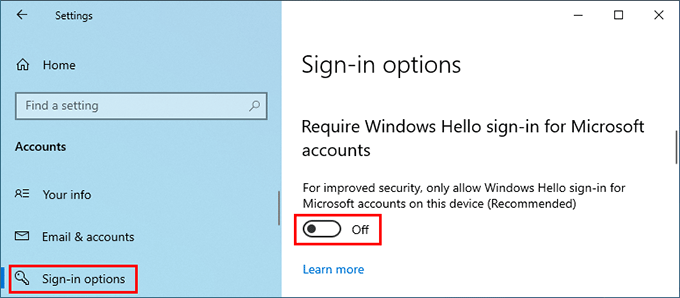
Caminho 2: Alterar serviços relacionados
Foi comprovado que certos serviços podem ser responsáveis pela falta de opções de login na tela de login ou pelas opções de login no aplicativo Configurações que não funcionam/carregam. Veja como resolver esse problema.
Etapa 1: Pressione a tecla do logotipo do Windows e R ao mesmo tempo para abrir a caixa de diálogo Executar. Digite services.msc na caixa Executar e pressione Enter para abrir o aplicativo Serviços integrado ao Windows 10.
Relacionado: Como consertar Services.msc que não abre no Windows 10
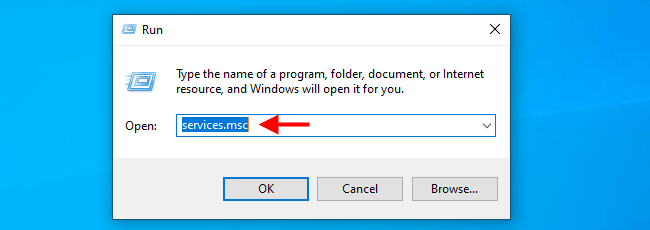
Etapa 2: no aplicativo Serviços, localize o serviço chamado Credential Manager e clique duas vezes nele para abrir sua caixa de diálogo de propriedades.
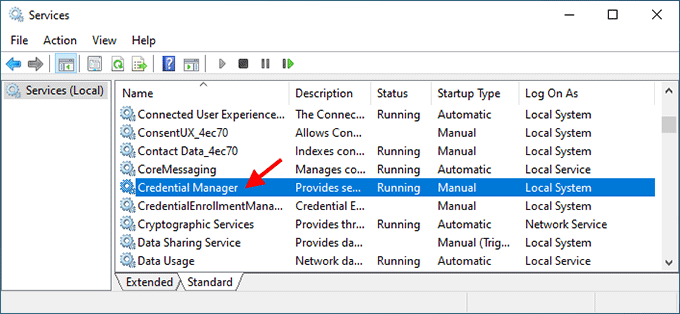
Etapa 3: Altere o tipo de inicialização para Automático e clique em Aplicar. Se este serviço for interrompido, clique em Iniciar para iniciá-lo e clique em OK.
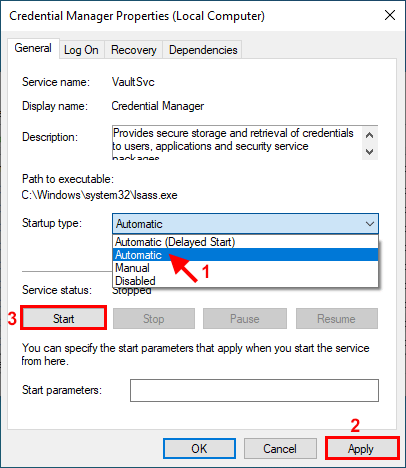
Etapa 4: Localize o serviço chamado Serviço Biométrico do Windows e clique duas vezes nele para abrir sua caixa de diálogo de propriedades.
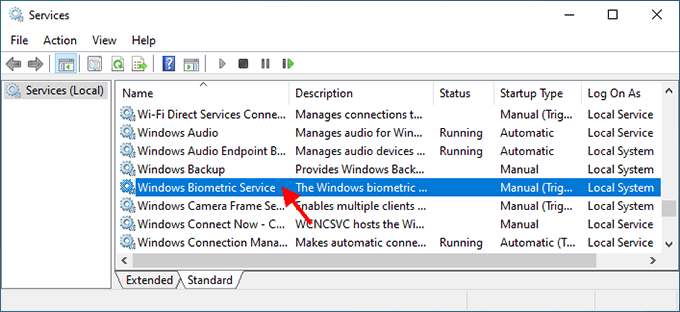
Etapa 5: Altere o tipo de inicialização para Automático e clique em Aplicar. Se este serviço for interrompido, clique em Iniciar para iniciá-lo e clique em OK.
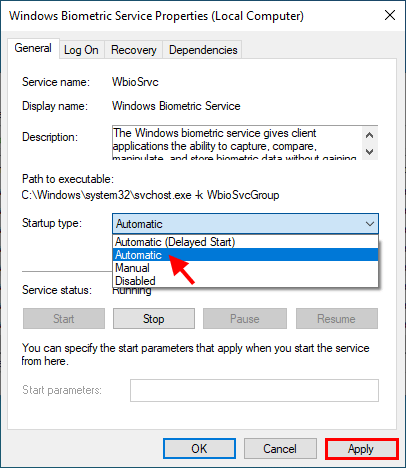
Etapa 6: Reinicie o Windows 10 e verifique se as "Opções de login" aparecem na tela de login.
Maneira 3: Verifique se há arquivos de sistema corrompidos
Outro possível motivo para as opções de login do Windows 10 não aparecerem na tela de login é que o perfil do usuário pode estar corrompido devido a uma atualização danificada.
Etapa 1: digite cmd na caixa de pesquisa da barra de tarefas. Quando o atalho do aplicativo Prompt de Comando aparecer no resultado da pesquisa, clique com o botão direito nele e selecione Executar como administrador. Isso abrirá o prompt de comando como administrador.
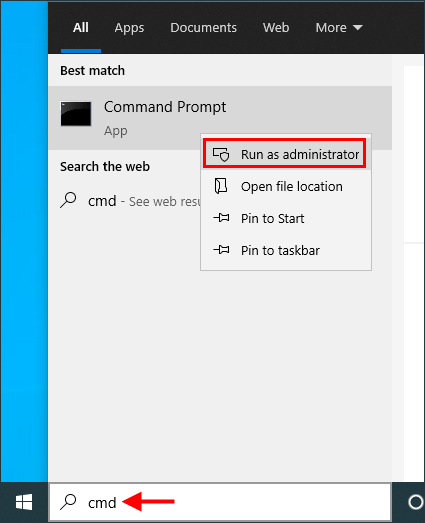
Etapa 2: Na janela do prompt de comando, digite sfc /scannow e pressione Enter.
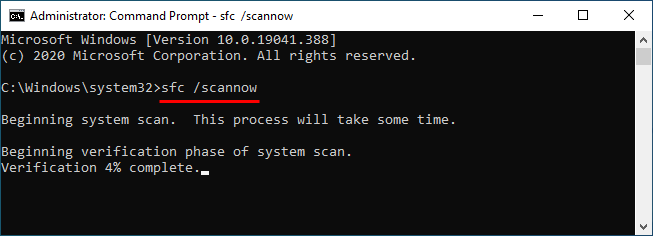
Etapa 3: Aguarde a conclusão do processo de digitalização. Se algum arquivo de sistema corrompido for encontrado, a ferramenta SFC irá repará-lo para você.
Dicas: Se nenhum arquivo de sistema corrompido for encontrado ou se o SFC não puder reparar arquivos corrompidos para você, crie uma nova conta de administrador no Windows 10. Em seguida, verifique se o botão Opções de login aparece na tela de login quando fazendo login com a nova conta de administrador.
Palavras Finais:
Não há como negar que existem alguns motivos pelos quais as opções de login estão faltando na tela de login do Windows 10. Porém, esse problema também pode acontecer repentinamente, sem motivo algum. Alguns usuários relataram que esse problema começou após a atualização do Windows 10. Bem, este é provavelmente um bug causado pela atualização do Windows. Nesse caso, você precisa aguardar a próxima atualização para corrigir o problema. Ou você pode fazer uma nova instalação do Windows 10 em seu computador para recuperar as opções de login.
-
 Como excluir backups da máquina do tempo? Como apagar e começar de novo?máquina do tempo: o melhor amigo do seu Mac e como gerenciar seus backups Time Machine, a solução de backup interna da Apple, oferece backups incre...Tutorial de software Postado em 2025-03-25
Como excluir backups da máquina do tempo? Como apagar e começar de novo?máquina do tempo: o melhor amigo do seu Mac e como gerenciar seus backups Time Machine, a solução de backup interna da Apple, oferece backups incre...Tutorial de software Postado em 2025-03-25 -
 Como impedir as pessoas de roubar seu Wi-FiProteger sua rede Wi-Fi é crucial para sua segurança e privacidade on-line. O acesso não autorizado pode expor seu histórico de navegação e arquivos...Tutorial de software Postado em 2025-03-25
Como impedir as pessoas de roubar seu Wi-FiProteger sua rede Wi-Fi é crucial para sua segurança e privacidade on-line. O acesso não autorizado pode expor seu histórico de navegação e arquivos...Tutorial de software Postado em 2025-03-25 -
 'Encontre meu dispositivo' para Android agora permite rastrear as pessoasO Android Encontre meu aplicativo de dispositivo foi atualizado com uma nova interface amigável. Agora, com guias separadas de "dispositivos&quo...Tutorial de software Postado em 2025-03-25
'Encontre meu dispositivo' para Android agora permite rastrear as pessoasO Android Encontre meu aplicativo de dispositivo foi atualizado com uma nova interface amigável. Agora, com guias separadas de "dispositivos&quo...Tutorial de software Postado em 2025-03-25 -
 Formato do número de moeda versus contabilidade no Excel: Qual é a diferença?Explicação detalhada da moeda do Excel e formato de número contábil: quando usar qual? Este artigo se aproxima das nuances dos formatos de números ...Tutorial de software Postado em 2025-03-25
Formato do número de moeda versus contabilidade no Excel: Qual é a diferença?Explicação detalhada da moeda do Excel e formato de número contábil: quando usar qual? Este artigo se aproxima das nuances dos formatos de números ...Tutorial de software Postado em 2025-03-25 -
 4 dicas para ouvir mais podcasts, mais rápidoO grande volume de podcasts disponíveis hoje é esmagador! Da ciência ao crime verdadeiro, há um podcast para todo interesse. Mas essa abundância ...Tutorial de software Postado em 2025-03-25
4 dicas para ouvir mais podcasts, mais rápidoO grande volume de podcasts disponíveis hoje é esmagador! Da ciência ao crime verdadeiro, há um podcast para todo interesse. Mas essa abundância ...Tutorial de software Postado em 2025-03-25 -
 Eu adoraria um telefone com lentes de câmera trocáveis: por que isso não aconteceu?tão bom quanto as câmeras de telefone se tornaram, elas poderiam fornecer fotos muito melhores usando lentes destacáveis, assim como as câmeras dedic...Tutorial de software Postado em 2025-03-25
Eu adoraria um telefone com lentes de câmera trocáveis: por que isso não aconteceu?tão bom quanto as câmeras de telefone se tornaram, elas poderiam fornecer fotos muito melhores usando lentes destacáveis, assim como as câmeras dedic...Tutorial de software Postado em 2025-03-25 -
 Como transmitir seus jogos para PC para todas as suas telasAlém da música e dos filmes, o streaming de jogos está rapidamente ganhando popularidade. Não se trata apenas de jogos baseados em nuvem; Você ta...Tutorial de software Postado em 2025-03-24
Como transmitir seus jogos para PC para todas as suas telasAlém da música e dos filmes, o streaming de jogos está rapidamente ganhando popularidade. Não se trata apenas de jogos baseados em nuvem; Você ta...Tutorial de software Postado em 2025-03-24 -
 Como reiniciar um PC remoto no modo de segurança com redeLeia nossa página de divulgação para descobrir como você pode ajudar o MSpowerUser a sustentar a equipe editorial a ler mais ...Tutorial de software Postado em 2025-03-24
Como reiniciar um PC remoto no modo de segurança com redeLeia nossa página de divulgação para descobrir como você pode ajudar o MSpowerUser a sustentar a equipe editorial a ler mais ...Tutorial de software Postado em 2025-03-24 -
 Samsung Galaxy S25+ vs. Galaxy S24+: Vale a atualização?Samsung Galaxy S25 vs. S24: a atualização vale a pena? O Samsung Galaxy S25 possui um processador mais poderoso e um software de câmera aprimorado,...Tutorial de software Postado em 2025-03-24
Samsung Galaxy S25+ vs. Galaxy S24+: Vale a atualização?Samsung Galaxy S25 vs. S24: a atualização vale a pena? O Samsung Galaxy S25 possui um processador mais poderoso e um software de câmera aprimorado,...Tutorial de software Postado em 2025-03-24 -
 O que é o Apple CarPlay e é melhor do que apenas usar um telefone no seu carro?Apple CarPlay:驾车更安全、更便捷的iPhone体验 Apple CarPlay 为您提供了一种比在车内使用手机更安全的方式,让您轻松访问应用程序和Siri功能。虽然无线CarPlay更加方便,无需连接手机,但有线CarPlay更为常见且运行良好。您可以通过更改壁纸、添加、删除和重新排列...Tutorial de software Postado em 2025-03-24
O que é o Apple CarPlay e é melhor do que apenas usar um telefone no seu carro?Apple CarPlay:驾车更安全、更便捷的iPhone体验 Apple CarPlay 为您提供了一种比在车内使用手机更安全的方式,让您轻松访问应用程序和Siri功能。虽然无线CarPlay更加方便,无需连接手机,但有线CarPlay更为常见且运行良好。您可以通过更改壁纸、添加、删除和重新排列...Tutorial de software Postado em 2025-03-24 -
 Ofertas de tecnologia de topo: Pixel 9 Pro XL, Samsung portátil SSD, campainha de vídeo e muito maisOs acordos de tecnologia desta semana são bons demais para perder, se você está caçando pechinchas do Dia dos Presidentes ou uma surpresa do Dia dos ...Tutorial de software Postado em 2025-03-23
Ofertas de tecnologia de topo: Pixel 9 Pro XL, Samsung portátil SSD, campainha de vídeo e muito maisOs acordos de tecnologia desta semana são bons demais para perder, se você está caçando pechinchas do Dia dos Presidentes ou uma surpresa do Dia dos ...Tutorial de software Postado em 2025-03-23 -
 Android 16 poderia finalmente trazer ordem ao caos de notificaçãoAndroid 16 pode iniciar a função "Notificação em pacote" para resolver o problema da sobrecarga de notificação! Diante do número crescente...Tutorial de software Postado em 2025-03-23
Android 16 poderia finalmente trazer ordem ao caos de notificaçãoAndroid 16 pode iniciar a função "Notificação em pacote" para resolver o problema da sobrecarga de notificação! Diante do número crescente...Tutorial de software Postado em 2025-03-23 -
 5 maneiras de trazer suas fotos digitais para o mundo real将珍藏的数码照片带入现实生活,让回忆更加生动!本文介绍五种方法,让您不再让照片沉睡在电子设备中,而是以更持久、更令人愉悦的方式展示它们。 本文已更新,最初发表于2018年3月1日 手机拍照如此便捷,照片却常常被遗忘?别让照片蒙尘!以下五种方法,让您轻松将心爱的照片变为可触可感的现实存在。 使用专业照...Tutorial de software Postado em 2025-03-23
5 maneiras de trazer suas fotos digitais para o mundo real将珍藏的数码照片带入现实生活,让回忆更加生动!本文介绍五种方法,让您不再让照片沉睡在电子设备中,而是以更持久、更令人愉悦的方式展示它们。 本文已更新,最初发表于2018年3月1日 手机拍照如此便捷,照片却常常被遗忘?别让照片蒙尘!以下五种方法,让您轻松将心爱的照片变为可触可感的现实存在。 使用专业照...Tutorial de software Postado em 2025-03-23 -
 Por que o mousepad do meu laptop não está funcionando corretamente quando conectado ao carregador?Razões Antes de começarmos a solucionar esse problema, vamos examinar alguns motivos potenciais dos motivos do seu laptop não funciona corretamente ...Tutorial de software Postado em 2025-03-23
Por que o mousepad do meu laptop não está funcionando corretamente quando conectado ao carregador?Razões Antes de começarmos a solucionar esse problema, vamos examinar alguns motivos potenciais dos motivos do seu laptop não funciona corretamente ...Tutorial de software Postado em 2025-03-23 -
 5 principais métodos eficazes para erro de cliente Riot não encontradoimagine quando você quer descansar jogando um jogo, seu tumulto não funciona e mostra uma mensagem de erro não encontrada. Como isso seria deprimente...Tutorial de software Postado em 2025-03-23
5 principais métodos eficazes para erro de cliente Riot não encontradoimagine quando você quer descansar jogando um jogo, seu tumulto não funciona e mostra uma mensagem de erro não encontrada. Como isso seria deprimente...Tutorial de software Postado em 2025-03-23
Estude chinês
- 1 Como se diz “andar” em chinês? 走路 Pronúncia chinesa, 走路 aprendizagem chinesa
- 2 Como se diz “pegar um avião” em chinês? 坐飞机 Pronúncia chinesa, 坐飞机 aprendizagem chinesa
- 3 Como se diz “pegar um trem” em chinês? 坐火车 Pronúncia chinesa, 坐火车 aprendizagem chinesa
- 4 Como se diz “pegar um ônibus” em chinês? 坐车 Pronúncia chinesa, 坐车 aprendizagem chinesa
- 5 Como se diz dirigir em chinês? 开车 Pronúncia chinesa, 开车 aprendizagem chinesa
- 6 Como se diz nadar em chinês? 游泳 Pronúncia chinesa, 游泳 aprendizagem chinesa
- 7 Como se diz andar de bicicleta em chinês? 骑自行车 Pronúncia chinesa, 骑自行车 aprendizagem chinesa
- 8 Como você diz olá em chinês? 你好Pronúncia chinesa, 你好Aprendizagem chinesa
- 9 Como você agradece em chinês? 谢谢Pronúncia chinesa, 谢谢Aprendizagem chinesa
- 10 How to say goodbye in Chinese? 再见Chinese pronunciation, 再见Chinese learning
























